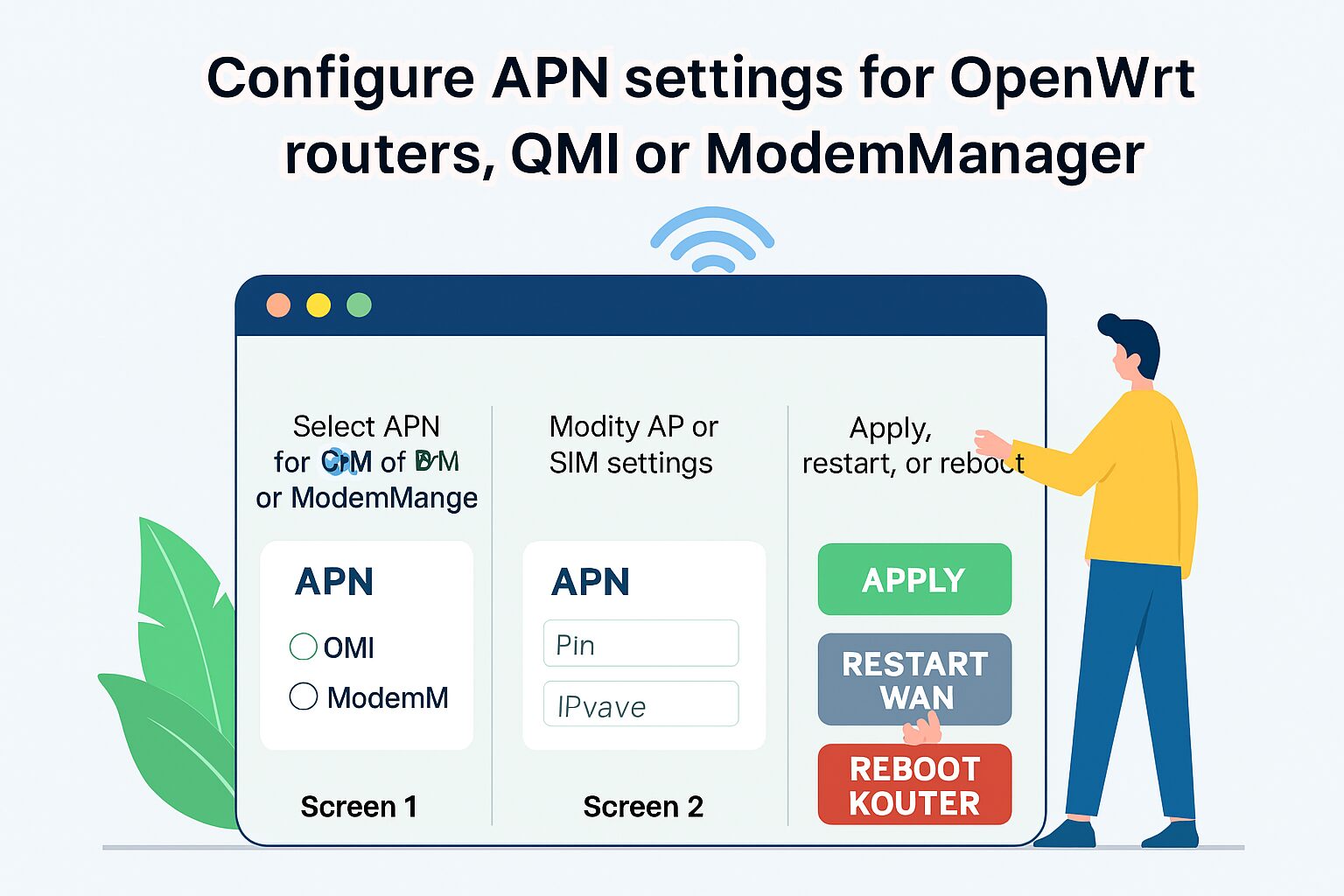In questa guida vedremo come installare e utilizzare APN-WEB di Cristian Gallo, un’interfaccia web pensata per semplificare la configurazione degli APN su router OpenWrt con modem 4G/5G. Il pacchetto è compatibile con modem QMI e ModemManager, e consente di selezionare rapidamente gli APN di alcuni operatori mobili italiani, impostare il tipo di IP, inserire il PIN della SIM e applicare la configurazione con un semplice clic.
Questa soluzione è ideale per chi cerca un metodo rapido, visivo e affidabile per gestire la connettività mobile su OpenWrt, senza dover modificare manualmente file di configurazione o accedere alla shell.
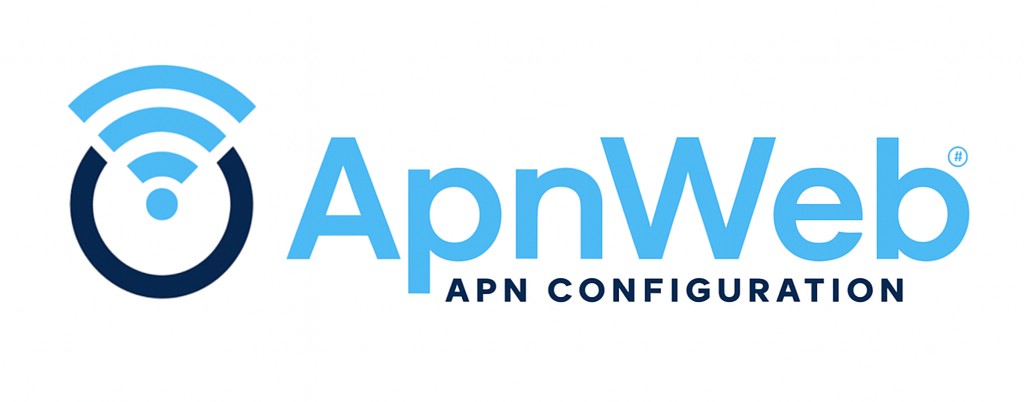
Funzionalità principali:
- Selettore APN predefiniti (TIM, Vodafone, WindTre, Iliad…)
- Scelta tipo IP: IPv4, IPv6, IPv4v6
- Inserimento PIN SIM (opzionale)
- Rilevamento automatico APN se WAN è attiva
- Selezione tipo modem: QMI o ModemManager
Cos’è APN-WEB?
Voi vi chiederete: “E chi lo sa meglio di te, dato che lo hai creato tu?” Infatti, APN-Web è una pagina web che opera all’interno di OpenWrt ma lavora in modo esterno rispetto alla sua interfaccia grafica tradizionale. È progettata per semplificare la configurazione degli APN su router 4G/5G, permettendo di selezionare e applicare rapidamente gli APN degli operatori mobili italiani già inclusi nel mio setup. Il pacchetto è compatibile sia con modem gestiti tramite QMI che con quelli gestiti tramite ModemManager, offrendo flessibilità e controllo.
Differenza tra QMI e ModemManager:
Quando si configura un modem LTE/5G su OpenWrt, è importante scegliere il backend giusto:
- QMI (Qualcomm MSM Interface) è un protocollo diretto e leggero, pensato per modem Qualcomm. Utilizza il pacchetto
uqmie comunica direttamente con il modem tramite dispositivi come/dev/cdc-wdm0. È ideale per chi cerca una connessione stabile e veloce, senza funzionalità avanzate come SMS o gestione PIN. - ModemManager, invece, è un demone DBus che gestisce una vasta gamma di modem, inclusi Huawei, ZTE e Fibocom. Offre funzionalità avanzate come lettura SMS, gestione del PIN, monitoraggio del segnale e configurazione del roaming. Su OpenWrt si usa con
mmclie richiede più risorse, ma garantisce un controllo completo.
Quale scegliere?
- Se hai un modem Qualcomm e vuoi una connessione rapida e minimale, QMI è la scelta giusta.
- Se hai un modem non Qualcomm o ti servono funzionalità avanzate, ModemManager è più adatto.
APN-Web rileva automaticamente il tipo di backend configurato e si adatta di conseguenza, permettendoti di applicare l’APN corretto con un solo clic, senza dover modificare manualmente file di configurazione.
Metodo 1: Installazione da Windows (WinSCP + PuTTY)
Apri WinSCP e connettiti al router:
- Protocollo: SCP
- Host:
192.168.1.1 - Porta:
22 - Username:
root - Password: (vuota o quella del router)
Carica il file apn-web_1.0.1_all.ipk nella cartella /tmp

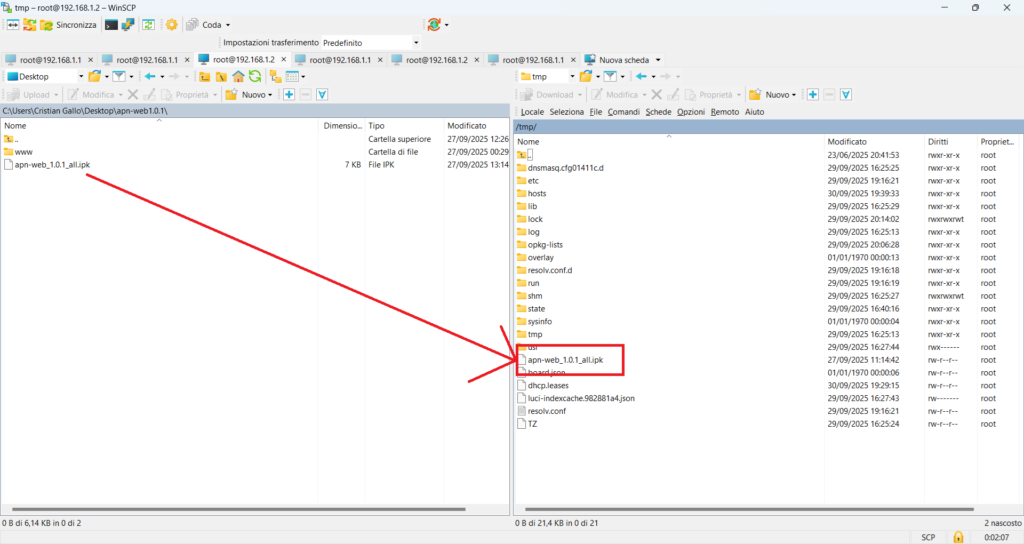
Apri PuTTY o il terminale integrato di WinSCP
Esegui il comando:
opkg install /tmp/apn-web_1.0.1_all.ipk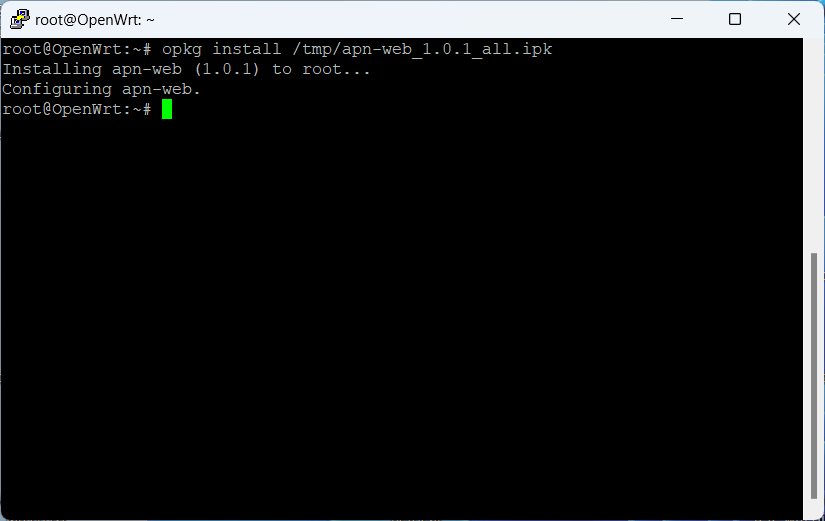
Metodo 2: Installazione da Linux/macOS (SCP + SSH)
- Copia il file al router:
scp apn-web_1.0.1_all.ipk root@192.168.1.1:/tmp/- Accedi via SSH:
ssh root@192.168.1.1- Installa il pacchetto:
opkg install /tmp/apn-web_1.0.1_all.ipkAccesso all’interfaccia web:
Apri il browser e visita:
http://192.168.1.1/apn.htmlScreen 1

Initial APN selection interface (QMI or ModemManager supported)
Screen 2

APN details pre-filled with detection based on selected modem type
Screen 3

Final configuration confirmation with available action buttons